Bibit.WS – Webinoly merupakan panel gratis untuk Virtual Private Server (VPS) yang sepertinya adalah pengembangan dari EasyEngine atau WordOps. Hal ini karena saat selesai instalasi, saya menemukan beberapa kemiripan dalam perintah (command).
Nah, kali ini saya mau mendokumentasikan tutorial cara install Webinoly ke VPS, termasuk bagaimana cara membuat blog WordPress (WP) di Webinoly, dan dilengkapi dengan cara instal IonCube Loader di Webinoly ini.
Daftar Isi
Cara Instal Webinoly di VPS

Persyaratan Panel Webinoly
- Ubuntu 22.04 atau 20.04 (ARM x64 dan x86).
- Disk Minimal ~100MB.
- RAM Minimal 512MB.
- Dukungan virtualisasi VMware, XEN, OpenVZ, KVM, Hyper-V, LXC / LXD.
Tutorial Instalasi Webinoly
Praktik kali ini saya menggunakan VPS dari CloudCone tahunan dengan OS Ubuntu 22.04 (LTS) 64-bit.
Diasumsikan anda sudah punya akun VPS aktif, atau dengan kata lain sudah punya data IP Address dan root password VPS-nya.
- Silakan gunakan software Putty untuk menjalankan tutorial di halaman ini.
Arahkan (pointing) DNS domain anda menuju alamat IP VPS, kurang lebih tambahkan: “A Record” dan isi alamat IP; tambahkan “CNAME” www dan isikan alamat domain anda.
1. Buka PuTTY, masukkan Alamat IP VPS > isi Port 22 > Open > Yes.
2. Ketik username: root dan password-nya sesuai data VPS Anda (untuk paste di layar putty, silakan klik kanan mouse).
3. Untuk VPS baru, kalau tidak otomatis minta ganti password, silakan ketik:
passwd
Masukkan password baru > Enter. Masukkan 1x lagi > Enter.
4. Update dulu VPS-nya, proses lumayan lama:
sudo apt update && sudo apt -y upgrade
5. Instal Weby Panel dengan perintah:
wget -qO weby qrok.es/wy && sudo bash weby
6. Tunggu proses instalasi sampai selesai, konfirmasi Y jika ada.
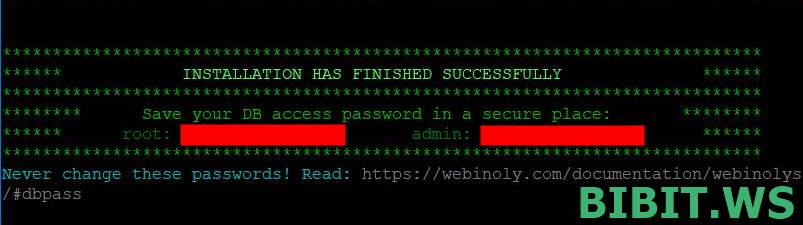
7. Silakan catat username dan password database untuk membuka PhpMyAdmin (PMA).
Cek atau Ganti Versi PHP
Cara Mengetahui Versi PHP Webinoly
php -v
Saat artikel ini dibuat, saya mendapatkan PHP 8.1 terpasang otomatis di panel Webinoly. Sedangkan beberapa plugin saya belum kompatibel, dan baru bisa berjalan lancar pada PHP 7.4.
Cara Ganti Versi PHP Webinoly ke 7.4
sudo stack -php-ver=7.4
Konfirmasi Y jika ada muncul di layar. Tunggu proses merubahnya cukup lama.
Reboot dulu VPS-nya, bisa dari dasbor tempat berlangganan, atau ketik: sudo reboot
Cara Instal WordPress di Webinoly
WP Standar: sudo site domain.com -wp
WP dengan Cache: sudo site domain.com -wp -cache=on
WP dengan SSL: sudo site domain.com -wp -ssl=on
Redirect non-www ke www
sudo site domain.com -force-redirect=www
Cara Akses PhpMyAdmin Webinoly
Sebelum bisa membuka halaman database manager, kita harus membuat autentikasi pengguna dulu.
sudo httpauth -add
Ketik nama pengguna (username), misalnya bibit, kemudian buat sandi (password) untuk autentikasi tersebut.
Untuk membuka PhpMyAdmin, ketik di browser:
http://<alamat_IP_VPS>:22222/pma
Contoh:
http://123.45.67.90:22222/pma
Untuk username root dan admin, sedangkan password-nya tertera di layar Putty saat pertama anda berhasil menginstal Webinoly.
Kalau lupa, ini kode cara mengetahui username dan password PhpMyAdmin Webinoly:
sudo webinoly -dbpass
Cara Instal IonCube Loader di Webinoly
Disini saya contohkan menggunakan VPS 64-bit dengan Webinoly PHP 7.4 ya…
Download IonCube Loader:
cd /usr/local
wget https://downloads.ioncube.com/loader_downloads/ioncube_loaders_lin_x86-64.tar.gz
tar xzf ioncube_loaders_lin_x86-64.tar.gz && rm -f ioncube_loaders_lin_x86-64.tar.gz
Instal IonCube Loader di PHP 7.4 Weby:
echo -e 'zend_extension = /usr/local/ioncube/ioncube_loader_lin_7.4.so' >> /etc/php/7.4/cli/php.ini
Sampai tahap di atas tidak selalu Ioncube Loader sudah terpasang di LEMP Webinoly, silakan lanjut ke tahap di bawah ini!
Buat File IonCube Loader Manual:
cd /etc/php/7.4/fpm/conf.d
Buat file baru dengan perintah: nano 00-ioncube.ini
Klik kanan untuk paste di layar: zend_extension = /usr/local/ioncube/ioncube_loader_lin_7.4.so
Tekan di keyboard tombol Ctrl+X lalu tekan huruf Y dan Enter.
Cek dengan perintah php -v , jika sudah muncul keterangan “Zend Technologies with the ionCube PHP Loader”, artinya sudah berhasil terpasang.
Agar lebih optimal, silakan reboot lagi VPS Anda: sudo reboot
INFO: Cek juga plugin Rating Bintang Ajaib dan AGC Keywords.

cloudcone min pake yg paket spek brp mas
Saya pakai yg VPS terkecil mas.
om, untuk webinoly performa gimana?
Sementara ini lancar.
rewrite urlnya gmna mas ? 404 nginx
Otomatis sih di saya mas. Gak ada tambahan conf lagi untuk WP.